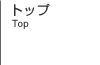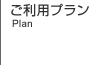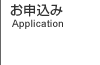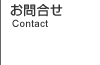予約システムクリックカーリザーブの画面イメージと、各機能等のご紹介ページです。(一部の画面)
レンターカーご利用者様にご予約していただくための、予約受付ページと、レンタカー事業者様が予約情報の閲覧や設定変更等をしていただくための管理用ページのご案内です。
レンターカーご利用者様にご予約していただくための、予約受付ページと、レンタカー事業者様が予約情報の閲覧や設定変更等をしていただくための管理用ページのご案内です。
予約受付ページ
予約者様にご利用いただく予約受付ページは、PC・スマホの両方に対応しており、スマホでアクセスした場合、文字サイズ等スマホ向け画面に最適化された状態で表示されます
予約受付ページ トップ
2レンタカー料金の自動計算:貸出期間からレンタカー料金が自動計算・表示されます。
3予約フォームへのリンク:予約フォームへお進みいただけます。
4キャンセルページへのリンク:キャンセルを”可能”に設定した場合は、キャンセルページへのリンクが表示されます。
管理用ページ
レンタカー事業者様にご利用いただく管理用ページは、PC(タブレット含)のみ対応しており、スマホでアクセスした場合も表示されますが、画面の拡大・縮小の操作が必要となるためPCでのご利用を推奨しております。